Prosjektfakturering
En enkel måte å fakturere på prosjektbasis, enten det er en faktura eller en delbetaling (akontofaktura) du ønsker å sende.
Når du arbeider med prosjekter, har du muligheten til å fakturere på prosjektnivå i Xena. Du kan enkelt opprette både fakturaer og akontofakturaer basert på tilknyttede ordrer i et prosjekt.
Faktura
Slik oppretter du en faktura via et prosjekt i Xena:
- I prosjektet, velg 'Opprett' nederst på skjermen og deretter 'Faktura'
- Øverst på skjermen kan du:
- Velge å se ordrer som allerede er fakturert på prosjektet.
- Kun velge ordrer med minst én åpen oppgave.
- Hvis en ordre inneholder varer med lagerstyring, anbefales det å levere varene før du fakturerer.
- Velg ordrene du ønsker å fakturere, og de blir samlet på én faktura.
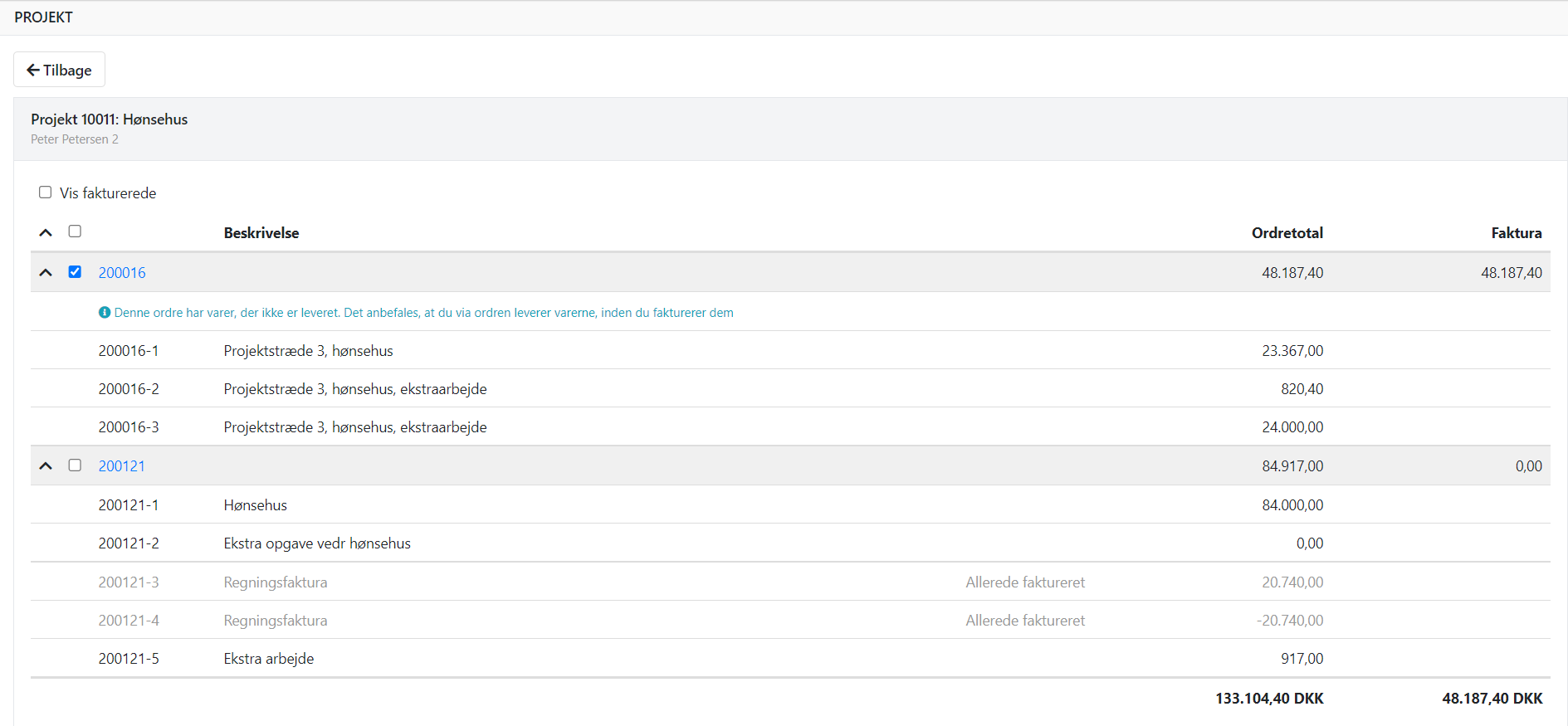
Nederst på skjermen har du forskjellige alternativer:
- Etterbehandling: Velg om fakturaen skal skrives ut eller sendes via e-post.
- Fakturadato: Skriv inn ønsket fakturadato.
- Fakturalayout: Hvis du har en tilpasset rapport for prosjektfakturaen, kan du velge et fakturalayout.
- Vis oppgavene på fakturaen: Hvis du velger dette, vil det bli skrevet ut en seksjon for hver ordre som viser beskrivelse/delbeløp for alle oppgavene (se eksemplet nedenfor).
- Vis vareinjer fra oppgaver på fakturaen: Hvis du velger dette, kan du også se alle varelinjer for hver oppgave på fakturaen.
- Ordrestatus: Velg en ny status for ordrene etter fakturering.
Trykk på knappen 'Proformafaktura' for å få en forhåndsvisning av fakturaen med de valgte innstillingene.
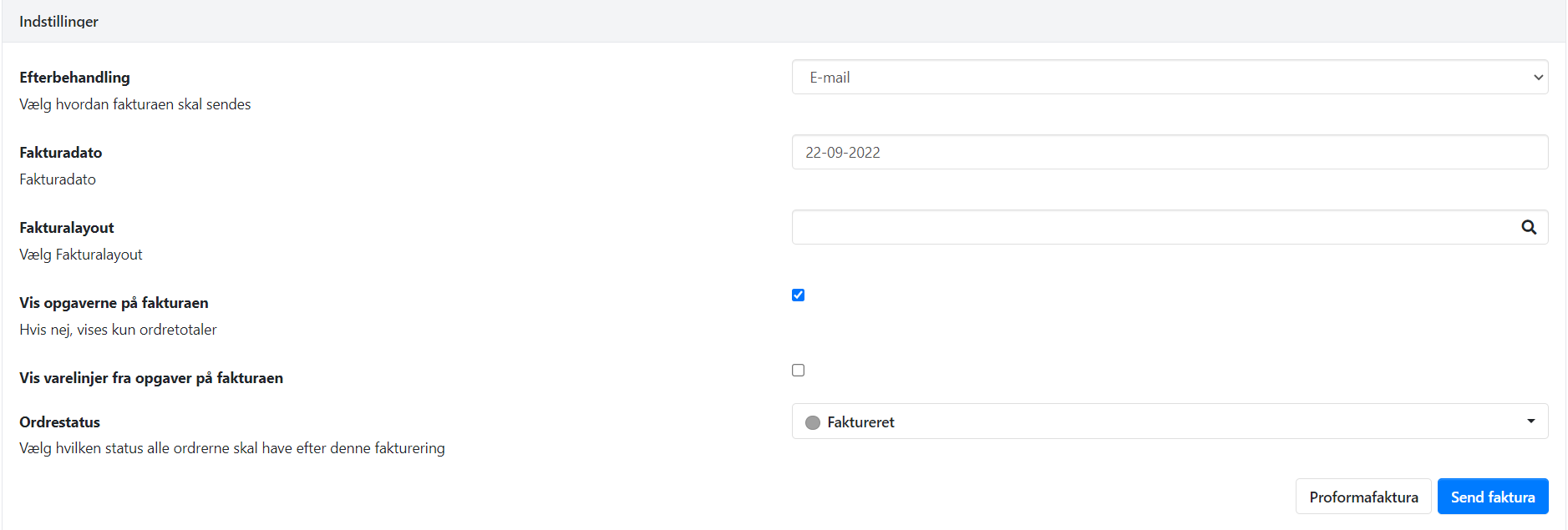
Her er et eksempel på en prosjektfaktura der jeg har valgt å vise oppgavene:
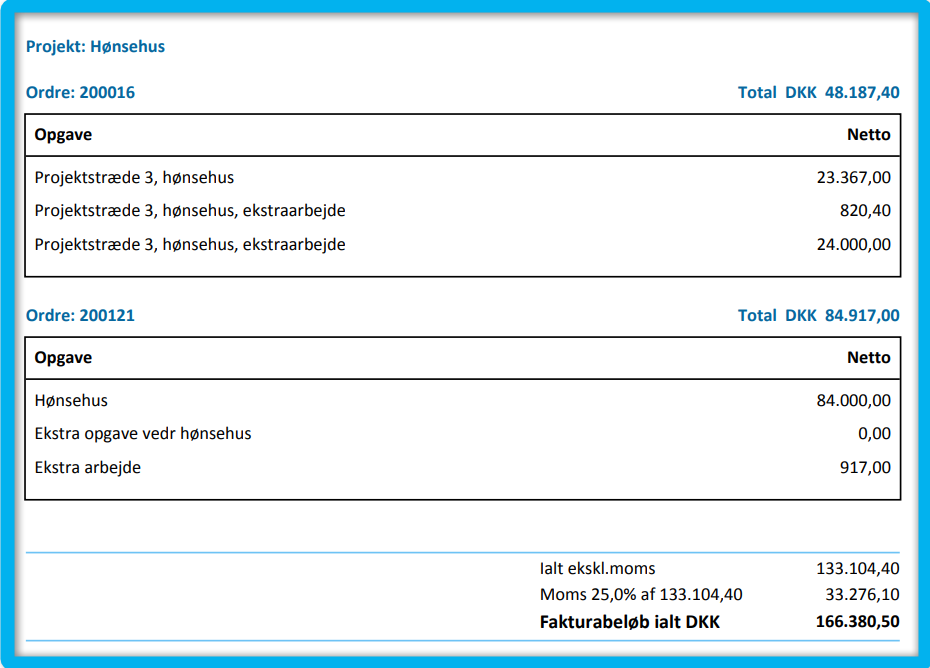
Forskuddsfaktura
Når du velger Opprett > Forskuddsfaktura fra prosjektet, får du først en oversikt over de ordrene som er tilknyttet prosjektet. Her kan du altså opprette forskuddsfakturaer på tvers av ordrer.
Ordrenivå/Oppgavenivå
Du kan velge mellom to nivåer på skjermbildet. Uansett hvilket nivå du velger, vil forskuddsfakturaen alltid bli skrevet ut på oppgavenivå. Vi anbefaler at det brukes samme nivå til all forskuddsfakturering på samme prosjekt.
- Ordrenivå = Oppgi en Utført prosent som gjelder for ALLE oppgaver på ordren. På dette nivået er det ikke mulig å oppgi beløp.
- Oppgavenivå = Oppgi Utført prosent eller Utført beløp per oppgave.
Velg hva du ønsker å fakturere
Oppgi fullføringsgraden, enten i prosent eller i kroner.
- Du må ikke taste inn mindre enn tidligere fakturert. Enten lar du utført bli som det er, eller så øker du det
- Hvis en linje er fakturert 100%, kan du ikke endre utført prosent/beløp
- Du kan ikke fjerne oppgaver, da de alle er en del av den totale summen og en del av det tidligere fakturerte beløpet. Begge disse nøkkeltallene skrives ut på forskuddsfakturaen
Hvis en oppgave er fakturert direkte via ordren, kan du ikke oppgi utført prosent/beløp, da oppgaven da er lukket. Oppgaver med et samlet beløp på 0,00 blir IKKE medtatt på forskuddsfakturaen.
Generelt må du være varsom med å fjerne oppgaver fra ordren etter at du har opprettet den første forskuddsfakturaen. Hvis du fjerner oppgaver, vil det påvirke de totale beløpene som skrives ut på den neste forskuddsfakturaen.
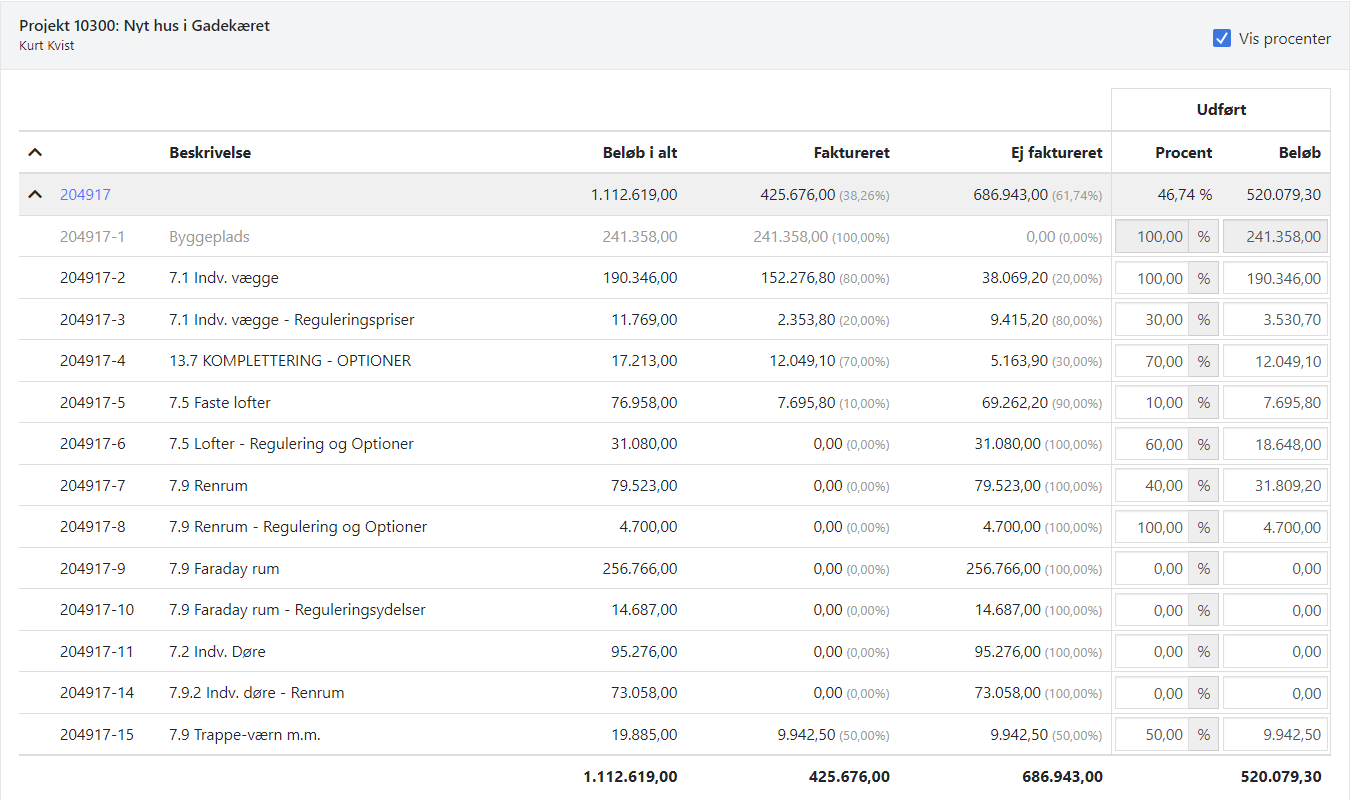
Velg hvordan du ønsker å fakturere
I nederste del av skjermen har du disse innstillingene:
- Etterbehandling: Velg om fakturaen skal skrives ut eller sendes via e-post.
- Fakturadato: Oppgi ønsket fakturadato.
- Forskuddsnummer: Her kan du overstyre neste nummer.
- Fakturalayout: Har du en brukertilpasset rapport, kan du velge den her.
- Fakturahistorikk: Få skrevet ut hele fakturahistorikken, eller få bare skrevet ut samlet beløp for tidligere fakturert.
- Sluttfaktura: Kan kun velges når alle ordrer/oppgaver har utført 100%. Se beskrivelse av sluttfakturering nederst i denne guiden.
Trykk på knappen 'Proformafaktura' for å få en forhåndsvisning av fakturaen med de valgte innstillingene.
Det er viktig å se proformafakturaen, inntil du er helt sikker på at de inntastede beløpene er korrekte, da en bokført forskuddsfaktura ikke kan gjøres om!
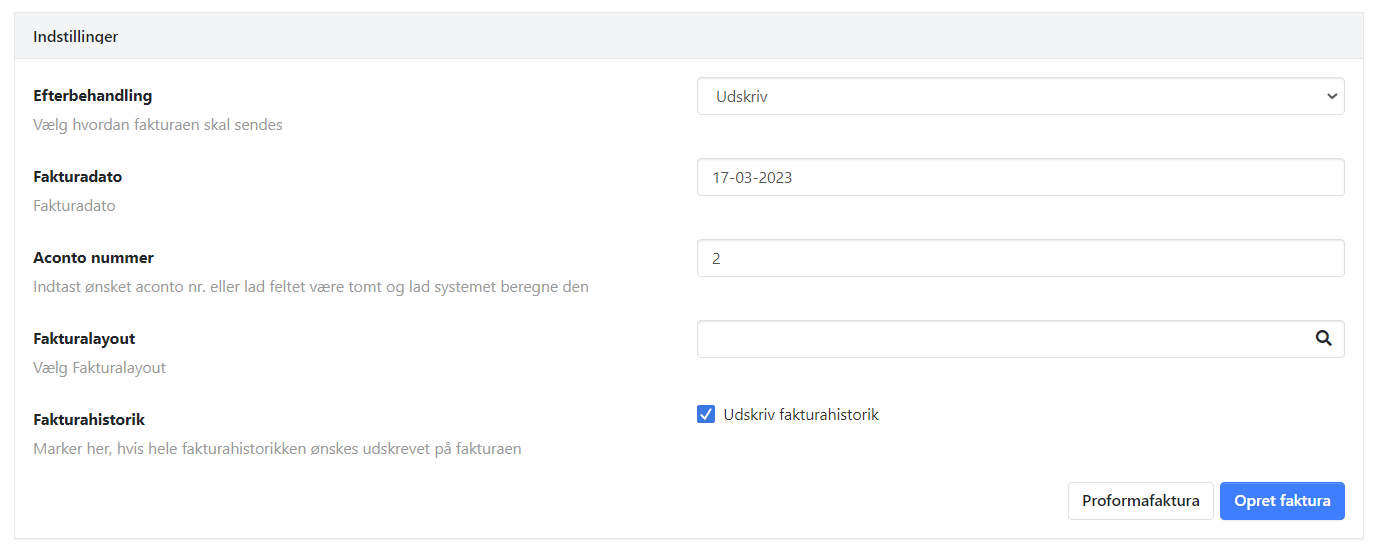
Herunder er vist eksempel på de totalene som skrives ut på forskuddsfakturaen:
- Beløp totalt = Samlet sum for ordrer/oppgaver (unntatt dem som er fakturert direkte via ordren).
- Utf. beløp totalt = En sum av alle de oppgitte prosentene/beløpene.
- Tidligere fakturert totalt = Samlet tidligere forskuddsfakturert beløp.
Nettobeløpet beregnes som Utført beløp minus tidligere fakturert.
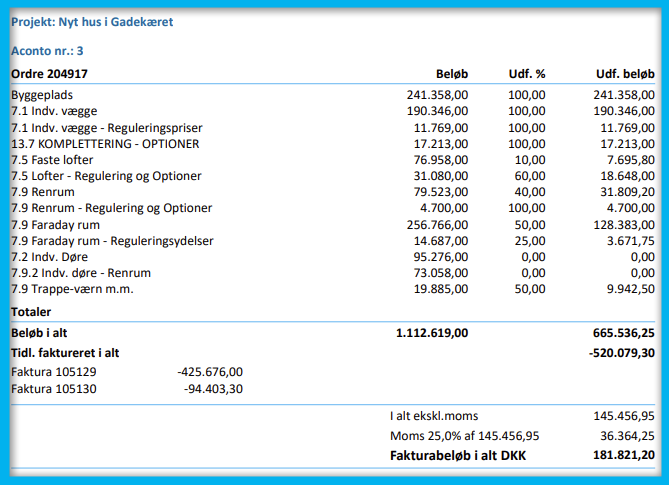
Bokføring av forskuddsfaktura
Når forskuddsfakturaen er dannet, har alle oppgaver som er forskuddsfakturert fått tilføyd en ny linje med beløpet som er fakturert - med minus som fortegn. Saldoen på oppgaven er dermed det beløpet som mangler å bli fakturert.
Det er også automatisk opprettet en ny oppgave i bunnen av hver ordre, som inneholder alle de fakturerte delbeløpene. De fakturerte beløpene er bokført på omsetningskontoen 'Acontofakturering'.
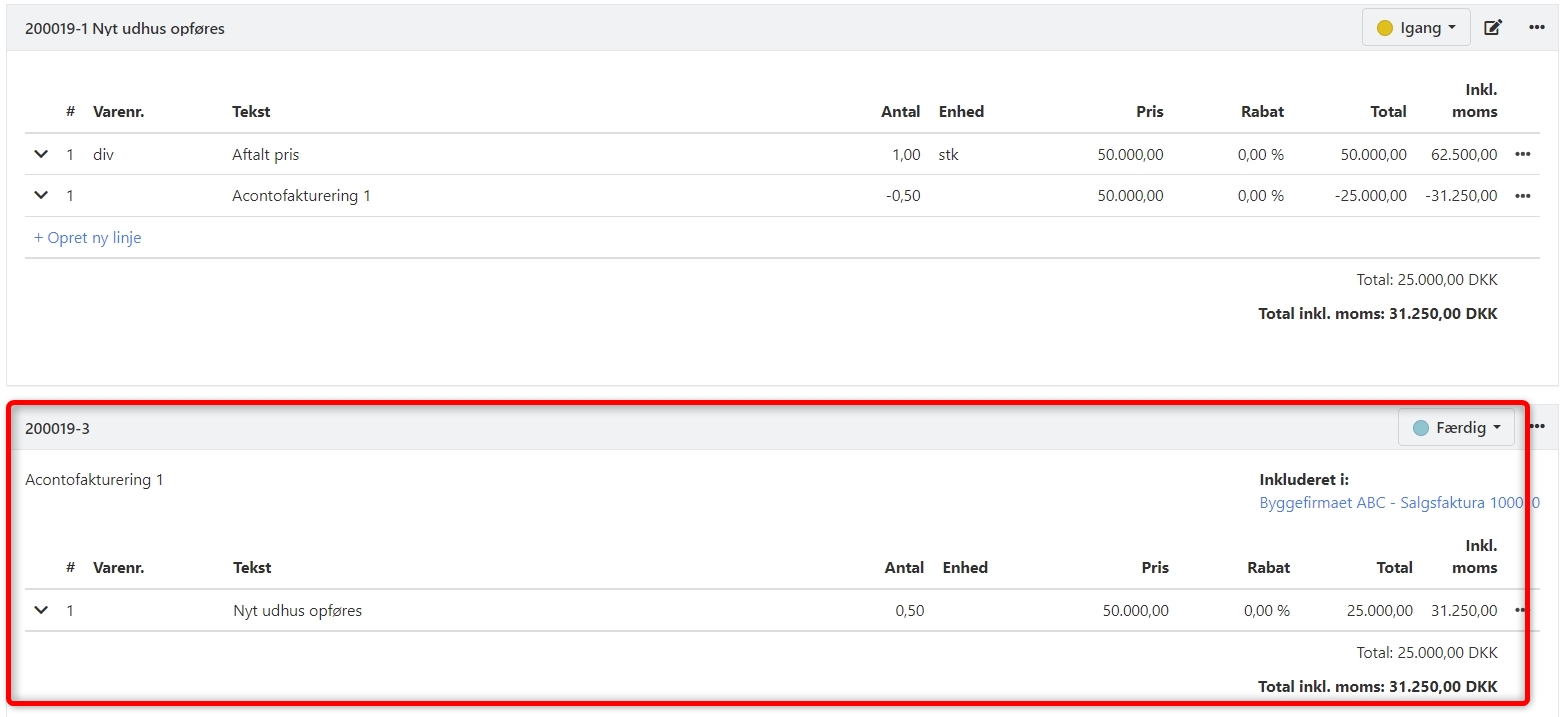
Sluttfaktura
Når arbeidet er ferdig og du skal sende sluttfakturaen til kunden, må du i Forskuddsfakturering sette Utført til 100% for alle linjer.
Når alle linjer er satt til 100% utført, kan du sette avkrysningsboks i feltet nederst, om du ønsker å opprette en Sluttfaktura.
Det er viktig å se proformafakturaen før du danner den endelige fakturaen, da en bokført sluttfaktura ikke kan gjøres om!
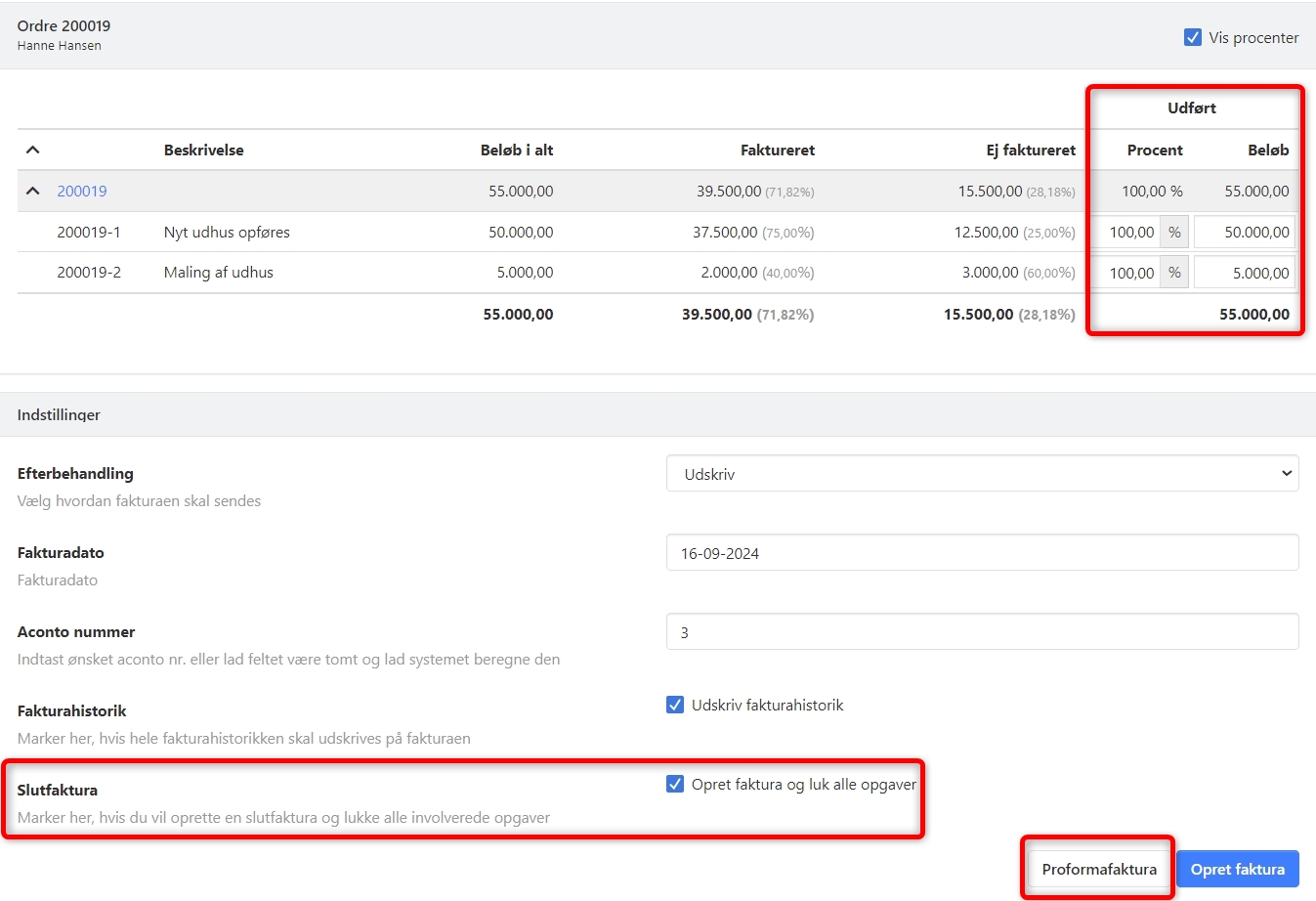
Herunder ser du eksempel på en sluttfaktura.
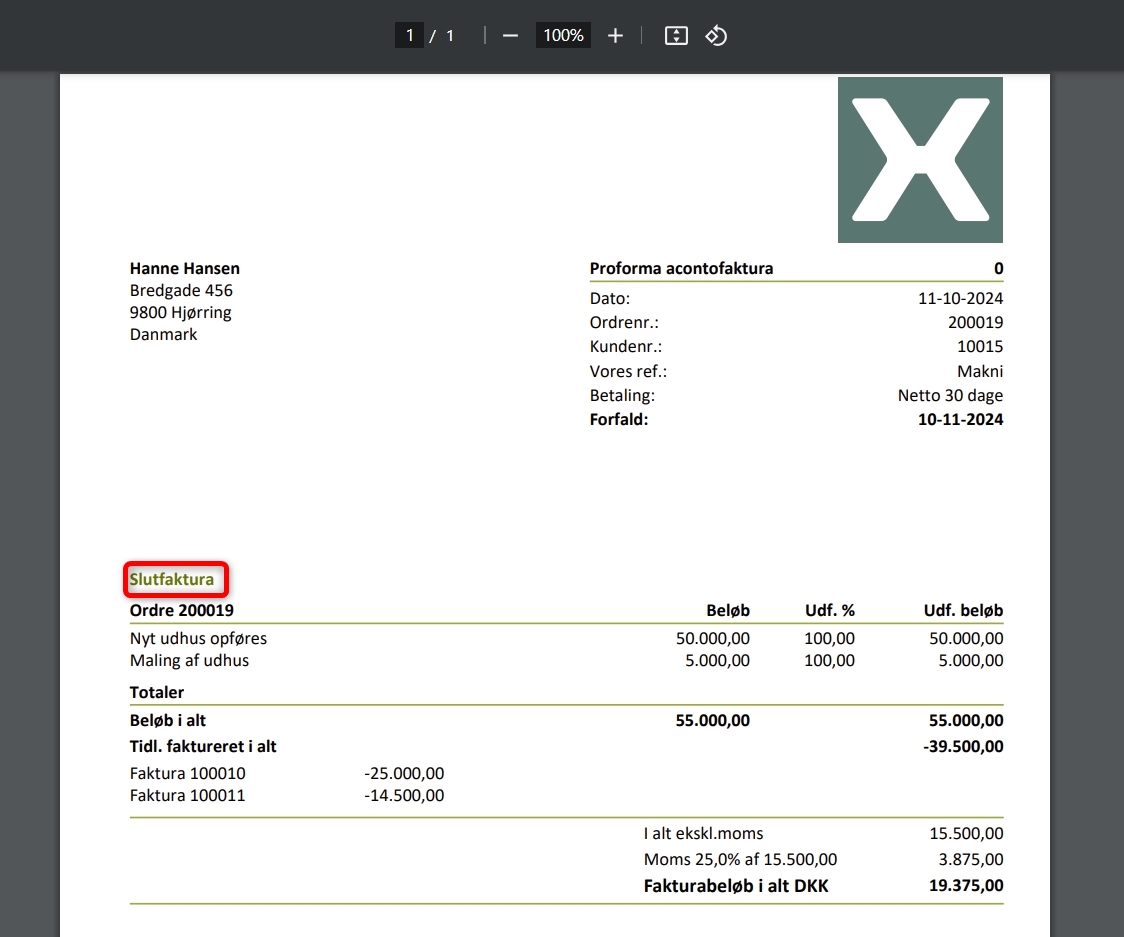
Bokføring av sluttfaktura
Når sluttfakturaen er dannet, har alle oppgaver som er forskuddsfakturert fått tilføyd en ny linje med beløpet som er fakturert - med minus som fortegn. Saldoen på oppgavene er nå 0,00, og de er alle markert som fakturert og kan dermed ikke lenger redigeres.
På samme måte er hver ordre også markert som fakturert, og ordrestatus er satt til den med høyeste indeks (typisk 'Fakturert').
I forbindelse med sluttfakturaen er det også opprettet en ny oppgave i bunnen av hver ordre, som inneholder alle linjer fra de fakturerte oppgavene, inkludert de tidligere forskuddsfakturerte beløpene.
De tidligere forskuddsfakturerte beløpene er tilbakeført på omsetningskontoen 'Forskuddsfakturering', så denne nå går i null for ordren. Omsetningen er nå bokført ut på de respektive omsetningskontoene fra de opprinnelige linjene.
For også å markere prosjektet som avsluttet, må du manuelt åpne prosjektet og angi ønsket avslutningsdato i feltet 'Lukket dato'.
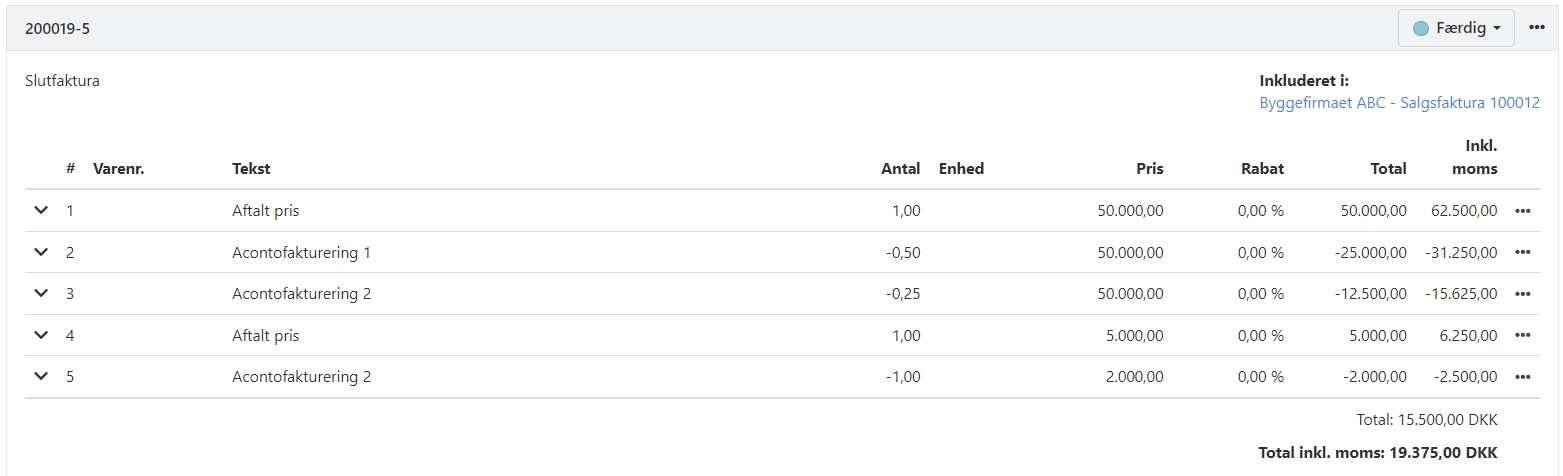
- Oppdatert




